在日常使用电脑的过程中,不可避免地会遇到各种问题,如系统崩溃、病毒感染、系统运行缓慢等。此时,进行硬盘重装Win10系统将是一个有效的解决方案。本文将为您详细介绍如何进行硬盘重装Win10系统的步骤和注意事项。

备份重要数据
在进行硬盘重装Win10系统之前,首先需要备份重要的个人数据,以免在重装过程中丢失。可将数据复制到外部存储设备,或使用云存储服务进行备份。
下载Win10系统镜像文件
访问微软官方网站,下载Win10系统的ISO镜像文件。根据自己的电脑配置选择适合的版本,并确保下载的镜像文件是正版。
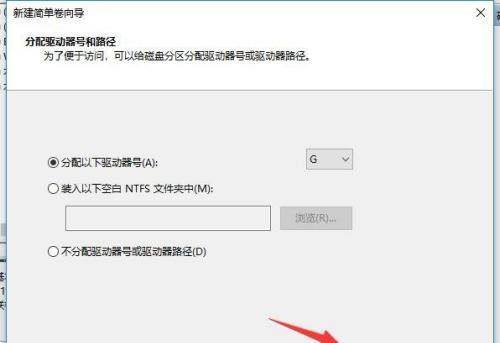
制作启动U盘
将一可用的U盘格式化为FAT32文件系统,并使用专门的制作工具,如Rufus或Windows10下载工具,将镜像文件写入U盘,制作成可启动的U盘。
修改电脑启动顺序
进入电脑的BIOS界面,将启动顺序调整为从USB设备启动。保存设置后,重启电脑,确保U盘能够正确启动。
选择系统安装方式
U盘启动后,系统安装向导会出现在屏幕上。按照提示选择语言、时间和货币格式等选项,并点击下一步。
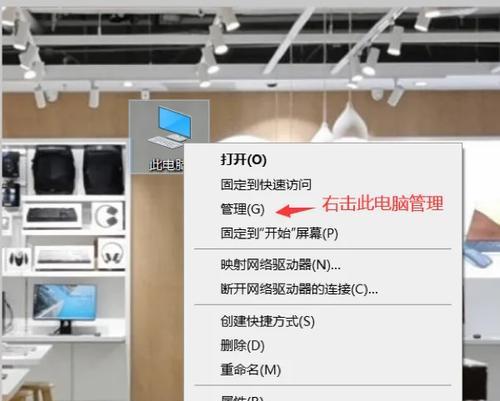
选择“自定义安装”
在安装类型选择界面,选择“自定义:仅安装Windows(高级)”,这样可以对硬盘进行分区和格式化,以及选择安装位置。
分区和格式化硬盘
在分区界面,可以删除原有分区、新建分区或调整分区大小。将硬盘全部删除并新建一个分区,或者根据需要创建多个分区。然后选择需要安装系统的分区,并进行格式化。
开始系统安装
在选定分区并进行格式化后,点击“下一步”开始系统的安装。系统会自动复制文件、安装驱动程序和进行配置。
设置系统相关信息
在系统安装完成后,需要进行一系列的设置,如选择时区、设置用户名和密码、网络连接等。根据个人需求进行相应设置。
更新系统和驱动程序
安装完成后,及时通过WindowsUpdate功能更新系统补丁和驱动程序,以保持系统安全和稳定。
安装常用软件
根据个人需求,安装常用软件和工具,如浏览器、办公软件、杀毒软件等,以满足日常使用需求。
恢复个人数据
在重新安装系统后,将之前备份的个人数据复制回电脑相应位置。确保数据完整性后,可以继续享受电脑的使用。
优化系统设置
根据个人使用习惯和需求,优化系统设置,如关闭不必要的启动项、清理系统垃圾文件、优化系统性能等,以提升电脑的运行效率。
备份系统镜像
在完成重装Win10系统后,建议制作一个系统镜像备份,以便将来快速恢复到此时的系统状态,避免重复操作。
常见问题及解决方法
列举一些在进行硬盘重装Win10系统中可能遇到的常见问题,并提供相应的解决方法,以帮助读者更好地完成重装过程。
通过本文所介绍的详细步骤和注意事项,相信读者已经了解了如何进行硬盘重装Win10系统的方法。在遇到系统问题时,不用惊慌,只需按照本文所述操作,即可轻松恢复电脑出厂设置,并重新享受顺畅的使用体验。







